- Ajuda do ScanSnap
- Antes de usar o ScanSnap
- Ícone do ScanSnap Home e menus do ScanSnap Home
- Quick Menu para seleção de um aplicativo para executar uma determinada ação
Quick Menu para seleção de um aplicativo para executar uma determinada ação
O Quick Menu é uma função que permite que você selecione um aplicativo para efetuar uma determinada ação sempre que digitaliza um documento.
Pode executar uma determinada ação na imagem digitalizada, selecionando um aplicativo no Quick Menu que é exibido após digitalizar um documento.
Quando usar o Quick Menu, não pode definir uma senha a uma imagem em um formato PDF para abri-la.
Janela Quick Menu
O Quick Menu é composto pelas partes abaixo:
Windows
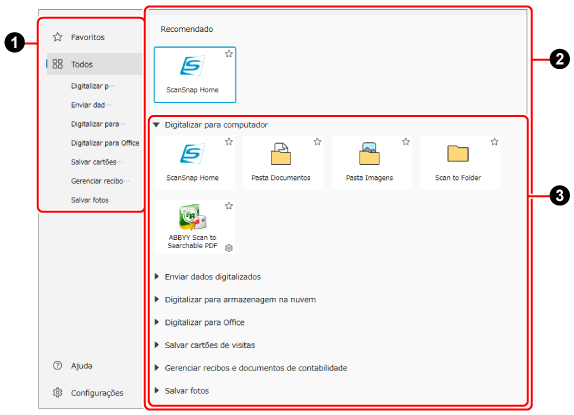
- Guias para alternar entre os modos de exibição

-
Alternar entre os modos de exibição mudará os aplicativos exibidos na lista de aplicativos
 .
.Modo [Favoritos]
Somente os aplicativos com
 serão exibidos.
serão exibidos.Modo [Todos]
Todos os aplicativos que são exibíveis no Quick Menu serão exibidos.
Nome do grupo
Todos os aplicativos no grupo selecionado serão exibidos.
- Configurações
Quando clica nisto, é exibida a janela [Quick Menu - Configurações] (onde pode selecionar aplicativos para aparecerem no modo [Favoritos] ou onde pode alterar a ordem dos aplicativos no Quick Menu).
- Lista de aplicativos

-
É exibida uma lista de aplicativos disponíveis para a execução de uma determinada ação.
Na lista de aplicativos, você pode realizar as seguintes operações:
Verificando a descrição de um aplicativo
Coloque o ponteiro do mouse sobre o ícone.
Classificando aplicativos
Arraste o ícone de um aplicativo que deseja alterar a ordem.
Atribuindo/desatribuindo um aplicativo como um favorito
Clique em
 ou
ou  .
.Exibindo uma janela para alterar as configurações do aplicativo
Clique em
 .
.
- Recomendado
São exibidos até quatro aplicativos recomendados, dependendo do tipo de documento e dos aplicativos selecionados.
- Lista de grupos

-
Quando o modo de exibição do Quick menu está configurado para o modo [Todos], os aplicativos exibidos na lista de aplicativos são categorizados por grupo. Um nome do grupo é exibido somente quando o grupo contém aplicativos.
Clique em
 ao lado do nome do grupo para exibir todos os aplicativos incluídos no grupo.
ao lado do nome do grupo para exibir todos os aplicativos incluídos no grupo.- Aplicativo adicionado pelo usuário
-
Os aplicativos que escolher para adicionar são exibidos.
- Digitalizar para computador
-
Os aplicativos que salvam imagens de documentos digitalizados em uma pasta local são exibidos.
- Enviar dados digitalizados
-
São exibidos os aplicativos que permitem verificar as imagens dos documentos digitalizados antes de salvá-las.
Ao enviar imagens para um destino da gravação ou aplicativo arrastando-as e soltando-as, as imagens também são salvas no destino especificado no perfil usado durante a digitalização dos documentos.
O destino da gravação para imagens digitalizadas pode ser especificado em [Salvar em] abaixo de [Opções de gerenciamento] em Janela [Editar perfis].
- Digitalizar para armazenagem na nuvem
-
Os aplicativos que salvam imagens de documentos digitalizados em um serviço de armazenamento na nuvem são exibidos.
O método para vincular os serviços de armazenamento na nuvem varia dependendo se você está usando o ScanSnap em uma região onde as contas do ScanSnap podem ser usadas.
Para obter detalhes sobre as regiões onde as contas do ScanSnap estão disponíveis, consulte aqui.
Quando você está em uma região onde as contas do ScanSnap podem ser usadas
As imagens digitalizadas são salvas no serviço da nuvem que pode estar vinculado ao ScanSnap Cloud através do servidor ScanSnap Cloud.
Para obter detalhes sobre um serviço na nuvem com que você pode estabelecer um vínculo, consulte o seguinte:
Para os serviços de armazenamento na nuvem que não podem ser vinculados ao ScanSnap Cloud, instale o aplicativo do cliente no seu computador relativo ao serviço relevante de armazenamento na nuvem, depois vincule ao serviço.
Quando você está em uma região onde as contas do ScanSnap não podem ser usadas
Se um aplicativo do cliente estiver disponível instalado no seu computador, as imagens digitalizadas são salvas através do aplicativo do cliente.
Para obter detalhes sobre um serviço de armazenamento na nuvem com que você pode estabelecer um vínculo, consulte Diferenças nos métodos para estabelecer um vínculo com um serviço da nuvem.
DICAMesmo se você fizer login na conta ScanSnap usando sua conta de rede social, precisará fazer login no serviço da nuvem a partir do aplicativo cliente.
- Digitalizar para Office
-
Isto é exibido quando o ABBYY FineReader for ScanSnap está instalado.
São exibidos os aplicativos que convertem imagens dos documentos digitalizados em um arquivo Word, Excel ou PowerPoint.
Se tiver em conta os conteúdos em uma imagem criada a partir do documento que digitalizou quando da seleção de um formato para o arquivo em que a imagem é convertida, a reprodução da imagem após ser convertida fica maior.
DICAIndependentemente das configurações definidas na janela de configurações do aplicativo, os arquivos do Word, Excel ou PowerPoint são salvos na pasta de destino da gravação juntos com os arquivos PDF com os mesmos nomes.
Os nomes seguintes dos grupos aparecem quando você está usando o ScanSnap em uma região onde as contas do ScanSnap podem ser usadas.
Para obter detalhes sobre as regiões onde as contas do ScanSnap estão disponíveis, consulte aqui.
- Salvar cartões de visitas
-
São exibidos aplicativos que salvam informações do cartão de visitas digitalizado em um serviço na nuvem (para gerenciar cartões de visitas).
- Gerenciar recibos e documentos de contabilidade
-
São exibidos os aplicativos que salvam informações do recibo/fatura digitalizado em um serviço de contabilidade na nuvem.
- Salvar fotos
-
São exibidos os aplicativos que salvam imagens de fotos digitalizadas em um serviço na nuvem (para o gerenciamento de imagens de fotos).
macOS
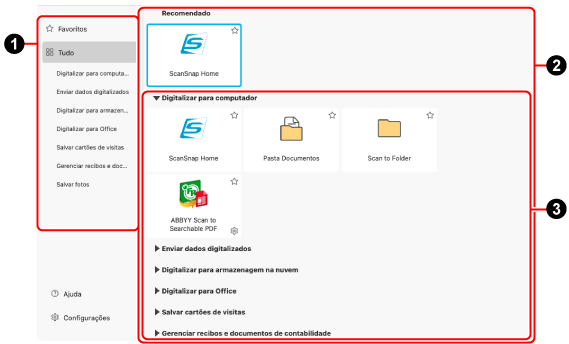
- Guias para alternar entre os modos de exibição

-
Alternar entre os modos de exibição mudará os aplicativos exibidos na lista de aplicativos
 .
.Modo [Favoritos]
Somente os aplicativos com
 serão exibidos.
serão exibidos.Modo [Todos]
Todos os aplicativos que são exibíveis no Quick Menu serão exibidos.
Nome do grupo
Todos os aplicativos no grupo selecionado serão exibidos.
- Configurações
Quando clica nisto, é exibida a janela [Quick Menu - Configurações] (onde pode selecionar aplicativos para aparecerem no modo [Favoritos] ou onde pode alterar a ordem dos aplicativos no Quick Menu).
- Lista de aplicativos

-
É exibida uma lista de aplicativos disponíveis para a execução de uma determinada ação.
Na lista de aplicativos, você pode realizar as seguintes operações:
Verificando a descrição de um aplicativo
Coloque o ponteiro do mouse sobre o ícone.
Classificando aplicativos
Arraste o ícone de um aplicativo que deseja alterar a ordem.
Atribuindo/desatribuindo um aplicativo como um favorito
Clique em
 ou
ou  .
.Exibindo uma janela para alterar as configurações do aplicativo
Clique em
 .
.
- Recomendado
São exibidos até quatro aplicativos recomendados, dependendo do tipo de documento e dos aplicativos selecionados.
- Lista de grupos

-
Quando o modo de exibição do Quick menu está configurado para o modo [Todos], os aplicativos exibidos na lista de aplicativos são categorizados por grupo. Um nome do grupo é exibido somente quando o grupo contém aplicativos.
Clique em
 ao lado do nome do grupo para exibir todos os aplicativos incluídos no grupo.
ao lado do nome do grupo para exibir todos os aplicativos incluídos no grupo.- Aplicativo adicionado pelo usuário
-
Os aplicativos que escolher para adicionar são exibidos.
- Digitalizar para computador
-
Os aplicativos que salvam imagens de documentos digitalizados em uma pasta local são exibidos.
- Enviar dados digitalizados
-
São exibidos os aplicativos que permitem verificar as imagens dos documentos digitalizados antes de salvá-las.
Ao enviar imagens para um destino da gravação ou aplicativo arrastando-as e soltando-as, as imagens também são salvas no destino especificado no perfil usado durante a digitalização dos documentos.
O destino da gravação para imagens digitalizadas pode ser especificado em [Salvar em] abaixo de [Opções de gerenciamento] em Janela [Editar perfis].
- Digitalizar para armazenagem na nuvem
-
Os aplicativos que salvam imagens de documentos digitalizados em um serviço de armazenamento na nuvem são exibidos.
O método para vincular os serviços de armazenamento na nuvem varia dependendo se você está usando o ScanSnap em uma região onde as contas do ScanSnap podem ser usadas.
Para obter detalhes sobre as regiões onde as contas do ScanSnap estão disponíveis, consulte aqui.
Quando você está em uma região onde as contas do ScanSnap podem ser usadas
As imagens digitalizadas são salvas no serviço da nuvem que pode estar vinculado ao ScanSnap Cloud através do servidor ScanSnap Cloud.
Para obter detalhes sobre um serviço na nuvem com que você pode estabelecer um vínculo, consulte o seguinte:
Para os serviços de armazenamento na nuvem que não podem ser vinculados ao ScanSnap Cloud, instale o aplicativo do cliente no seu computador relativo ao serviço relevante de armazenamento na nuvem, depois vincule ao serviço.
Quando você está em uma região onde as contas do ScanSnap não podem ser usadas
Se um aplicativo do cliente estiver disponível instalado no seu computador, as imagens digitalizadas são salvas através do aplicativo do cliente.
Para obter detalhes sobre um serviço de armazenamento na nuvem com que você pode estabelecer um vínculo, consulte Diferenças nos métodos para estabelecer um vínculo com um serviço da nuvem.
DICAMesmo se você fizer login na conta ScanSnap usando sua conta de rede social, precisará fazer login no serviço da nuvem a partir do aplicativo cliente.
- Digitalizar para Office
-
Isto é exibido quando o ABBYY FineReader for ScanSnap está instalado.
São exibidos os aplicativos que convertem imagens dos documentos digitalizados em um arquivo Word, Excel ou PowerPoint.
Se tiver em conta os conteúdos em uma imagem criada a partir do documento que digitalizou quando da seleção de um formato para o arquivo em que a imagem é convertida, a reprodução da imagem após ser convertida fica maior.
DICAIndependentemente das configurações definidas na janela de configurações do aplicativo, os arquivos do Word, Excel ou PowerPoint são salvos na pasta de destino da gravação juntos com os arquivos PDF com os mesmos nomes.
Os nomes seguintes dos grupos aparecem quando você está usando o ScanSnap em uma região onde as contas do ScanSnap podem ser usadas.
Para obter detalhes sobre as regiões onde as contas do ScanSnap estão disponíveis, consulte aqui.
- Salvar cartões de visitas
-
São exibidos aplicativos que salvam informações do cartão de visitas digitalizado em um serviço na nuvem (para gerenciar cartões de visitas).
- Gerenciar recibos e documentos de contabilidade
-
São exibidos os aplicativos que salvam informações do recibo/fatura digitalizado em um serviço de contabilidade na nuvem.
- Salvar fotos
-
São exibidos os aplicativos que salvam imagens de fotos digitalizadas em um serviço na nuvem (para o gerenciamento de imagens de fotos).
Para usar o Quick Menu
Para usar o Quick Menu, selecione um perfil que está vinculado com o Quick Menu e digitalize um documento.
Use um dos métodos abaixo para criar um perfil que esteja vinculado com o Quick Menu.
- Criando um novo perfil para usar o Quick Menu
-
Quando da adição de um perfil que esteja vinculado com o Quick Menu em uma lista de perfis, crie um novo perfil no ScanSnap Home. Quando criar um novo perfil, selecione [Quick Menu] como um perfil de modelo.
- Editando um perfil existente para usar o Quick Menu
-
Se deseja modificar o perfil atual para exibir o Quick Menu após a digitalização de um documento, selecione [Quick Menu] para [Enviar para] na janela [Editar perfis].
- Migrando as configurações da digitalização para ScanSnap Manager como um perfil
-
Quando você usou o Quick Menu no ScanSnap Manager, a migração e a conversão das configurações da digitalização do ScanSnap Manager para perfis no ScanSnap Home criar automaticamente perfis que estão vinculados com o Quick Menu.
Para alterar a exibição do Quick Menu
Pode alterar as configurações para aplicativos exibidos no Quick Menu na janela [Quick Menu - Configurações] que aparece quando clica em [Configurações] no Quick Menu.
Windows
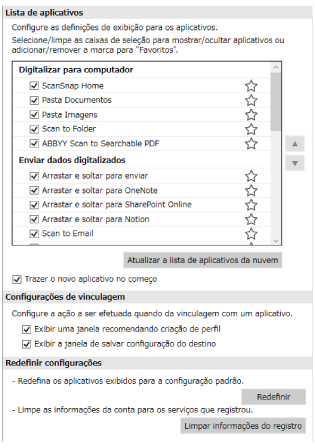
- Lista de aplicativos
-
Exibe todos os aplicativos que aparecem no Quick Menu.
As seguintes configurações do aplicativo podem ser definidas.
Ocultando um ícone
Desmarque a caixa de seleção de um nome de aplicativo.
Atribuindo-o como um favorito
Clique em
 para um nome de aplicativo alternar para
para um nome de aplicativo alternar para  .
.
![Botão [Cima]](../../../jp/pc/images/common/QM_button_up_ix2500.png) /
/ ![Botão [Baixo]](../../../jp/pc/images/common/QM_button_down_ix2500.png)
-
Enquanto seleciona um nome de aplicativo na lista de aplicativos e clica neste botão para mover o aplicativo, a ordem dos aplicativos que aparecem no Quick Menu pode ser alterada.
Se um aplicativo não pode mover-se mais para cima ou para baixo, o botão é desativado.
- Botão [Atualizar a lista de aplicativos da nuvem]
Atualiza a lista de serviços na nuvem exibida no Quick Menu.
- Caixa de seleção [Trazer o novo aplicativo no começo]
Se selecionar esta caixa de seleção, quando adicionar um novo aplicativo no Quick Menu, o novo aplicativo é adicionado no topo da lista de aplicativos no Quick Menu. Se limpar a caixa de seleção, o novo aplicativo é adicionado no fundo da lista de aplicativos no Quick Menu.
- Configurações de vinculagem
-
- Caixa de seleção [Exibir uma janela recomendando criação de perfil]
Se marcar esta caixa de seleção, aparece uma notificação sugerindo a criação de perfil com base no histórico de vinculação aos aplicativos no Quick Menu.
- Caixa de seleção [Exibir a janela de salvar configuração do destino]
Se marcar esta caixa de seleção, aparece uma janela para definir o destino das imagens, antes da vinculação a um serviço na nuvem.
- Caixa de seleção [Excluir dados digitalizados após vincular aos serviços da nuvem]
Marque essa caixa de seleção para excluir as imagens do destino especificado no perfil usado ao digitalizar os documentos, após vincular com os serviços na nuvem.
- Redefinir configurações
-
- Botão [Redefinir]
-
Quando clica neste botão, as configurações dos aplicativos que aparecem no Quick Menu retornam para padrão.
Note que o aplicativo que adicionou não é removido.
- Botão [Limpar informações do registro]
-
Apaga as informações da conta registrada nos serviços na nuvem.
macOS
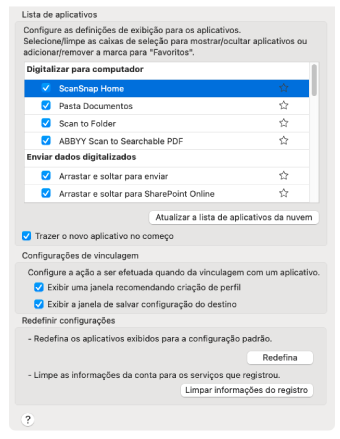
- Lista de aplicativos
-
Exibe todos os aplicativos que aparecem no Quick Menu.
As seguintes configurações do aplicativo podem ser definidas.
Alterando a ordem das ícones
Arraste e solte o nome de um aplicativo para movê-lo.
Ocultando um ícone
Desmarque a caixa de seleção de um nome de aplicativo.
Atribuindo-o como um favorito
Clique em
 para um nome de aplicativo alternar para
para um nome de aplicativo alternar para  .
.
- Botão [Atualizar a lista de aplicativos da nuvem]
Atualiza a lista de serviços na nuvem exibida no Quick Menu.
- Caixa de seleção [Trazer o novo aplicativo no começo]
Se selecionar esta caixa de seleção, quando adicionar um novo aplicativo no Quick Menu, o novo aplicativo é adicionado no topo da lista de aplicativos no Quick Menu. Se limpar a caixa de seleção, o novo aplicativo é adicionado no fundo da lista de aplicativos no Quick Menu.
- Configurações de vinculagem
-
- Caixa de seleção [Exibir uma janela recomendando criação de perfil]
Se marcar esta caixa de seleção, aparece uma notificação sugerindo a criação de perfil com base no histórico de vinculação aos aplicativos no Quick Menu.
- Caixa de seleção [Exibir a janela de salvar configuração do destino]
Se marcar esta caixa de seleção, aparece uma janela para definir o destino das imagens, antes da vinculação a um serviço na nuvem.
- Caixa de seleção [Excluir dados digitalizados após vincular aos serviços da nuvem]
Marque essa caixa de seleção para excluir as imagens do destino especificado no perfil usado ao digitalizar os documentos, após vincular com os serviços na nuvem.
- Redefinir configurações
-
- Botão [Redefinir]
-
Quando clica neste botão, as configurações dos aplicativos que aparecem no Quick Menu retornam para padrão.
Note que o aplicativo que adicionou não é removido.
- Botão [Limpar informações do registro]
-
Apaga as informações da conta registrada nos serviços na nuvem.
Consulte também
- Criando um novo perfil
- Modificando as configurações para um perfil
- Método básico de digitalização (Quick Menu)
- Selecionando um destino da gravação para imagens digitalizadas ou um aplicativo que deseja executar após a digitalização de documentos
- Editando imagens criadas a partir de documentos que digitalizou
- Editando imagens criadas a partir de documentos que digitalizou
- Editando imagens criadas a partir de documentos que digitalizou
- Editando imagens criadas a partir de documentos que digitalizou
- Editando imagens criadas a partir de documentos que digitalizou
- Editando imagens criadas a partir de documentos que digitalizou
- Editando imagens criadas a partir de documentos que digitalizou
- Editando imagens criadas a partir de documentos que digitalizou
- Editando imagens criadas a partir de documentos que digitalizou
- Editando imagens criadas a partir de documentos que digitalizou